Học tin học tại thanh hóa
Muốn chuyển file PDF sang excel giữ nguyên định dạng nhanh nhất hãy làm theo cách sau:
2 cách chuyển file PDF sang Excel giữ nguyên định dạng
Hiện nay, có khá nhiều cách chuyển file PDF sang Excel nhanh chóng. Hiệu quả và dễ áp dụng cho nhiều phiên bản Excel có 2 cách sau đây.
-
Cách chuyển file PDF sang Excel trên chính Excel
Đây là cách chuyển trực tiếp mà không cần công cụ trung gian. Áp dụng cho những ai đang sử dụng Excel trên phiên bản mới nhất.
Hướng dẫn chi tiết:
► Đầu tiên hãy mở phần mềm Excel để thực hiện thao tác chuyển file.
► Trên thanh menu của Excel hãy chọn “Data” trong nhóm công cụ “Get & Transform Data” bạn chọn “GET DATA”.
► Di chuyển chuột theo thứ tự: Get data > From file > From PDF.
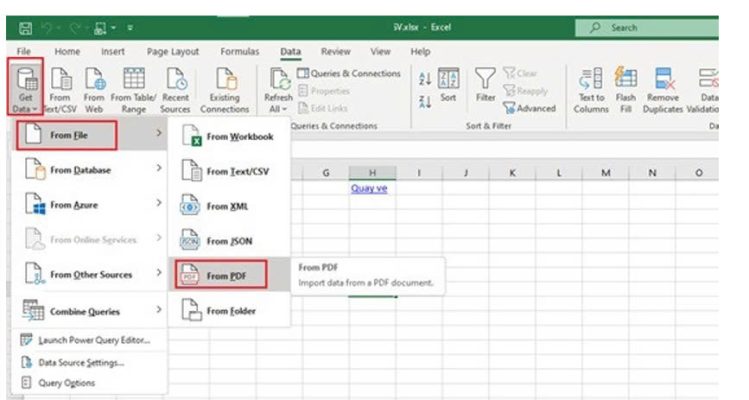
► Sau khi bảng tùy chọn “Import Data” xuất hiện bạn tìm đến vị trí file PDF muốn chuyển đổi thành Excel. Nhấp “Import” để Excel thực hiện chuyển file PDF.
► Đợi khoảng một chút (tùy theo kích thước file) bạn sẽ thấy bảng “Navigator” xuất hiện. Bạn nhớ tích chọn “Select multiple items”.
► Ở đây nó sẽ thể hiện 2 lần trang 1 là Table, 1 là page. Sau đó chọn mục trang có chữ “Table” theo mong muốn chuyển đổi. Nhớ tích lần lượt theo thứ tự trang nhé!
Khi chọn xong rồi bạn có thể cân nhắc 2 lựa chọn:
✪ “Load”: chuyển trực tiếp không chỉnh sửa. Áp dụng cho trường hợp bạn có ít trang tính.
✪ “Transform Data”: tiếp tục đến phần chỉnh sửa cơ bản để đưa về nguyên định dạng và có công thức.
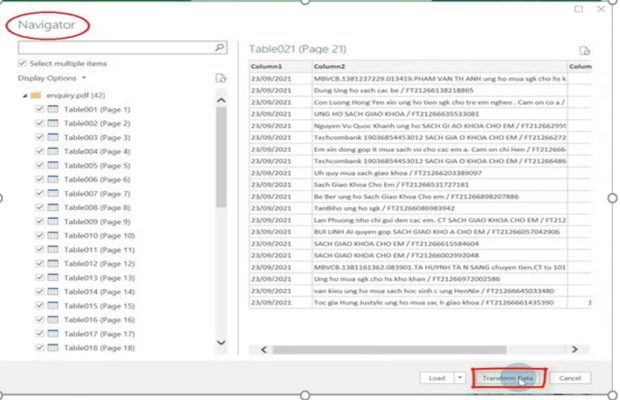
Mình sẽ hướng dẫn tiếp về “Transform Data”.
Sau khi bạn nhấp chọn “Transform Data” thì Excel sẽ bắt đầu loading dữ liệu đưa bạn đến bảng chỉnh sửa Power Query Editor”.
Tại đây bạn chọn các công cụ để thực hiện các cập nhật hoặc xóa bỏ không mong muốn. Hoặc để tránh rườm rà bạn có thể chọn “Close & Load”. Sau đó chọn “Close & Load” hoặc “Close & Load to…” đều được.
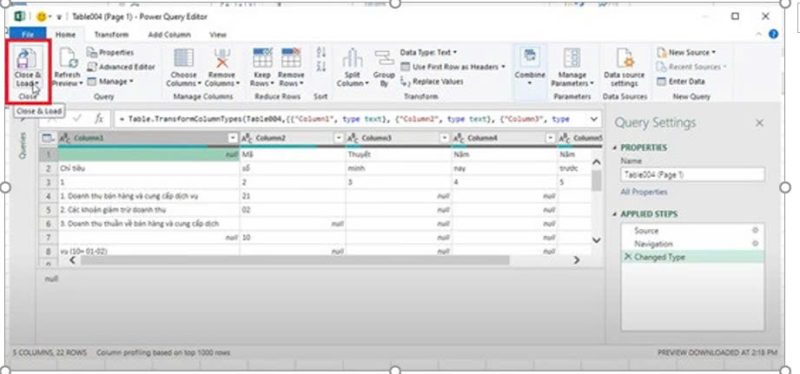
-
Cách chuyển file PDF sang Excel giữ nguyên định dạng bằng phần mềm
Nếu bạn đang không có phiên bản Excel mới, bạn có thể sử dụng cách chuyển file PDF sang Excel giữ nguyên định dạng bằng phần mềm. Đây là cách chuyển file PDF sang Excel không bị lỗi font được ứng dụng phổ biến.
Hiện tại có không ít những phần mềm để có thể lựa chọn giúp bạn chuyển PDF sang Excel không lỗi font bao gồm:
✪ Phần mềm tải về: Adobe Acrobat, Nitro Pro, PDFelement, và Foxit PhantomPDF,…
✪ Phần mềm online: website ILovePDF, Small PDF, SodaPDF, CleverPDF,…
Bước 1:
Truy cập vào phần mềm chuyển đổi.
Bước 2:
Chọn chuyển sang Excel (công cụ miễn phí).
Bước 3:
Nhấn tải file PDF và chọn đến file PDF muốn chuyển đổi sang Excel.
Bước 4:
Sau khi file được tải lên thì nhấp tiếp vào “Chuyển sang Excel”.
Bước 5:
Sau khi chuyển thành công thì phần mềm này tự động tải file về. Nhấp để mở lên và thực hiện các bước chỉnh sửa định dạng theo mong muốn.
Trên đây là bài viết hướng dẫn cách chuyển đổi file PDF sang excel giữ nguyên định dạng, tin học ATC chúc các bạn chuyển đổi thành công!

TRUNG TÂM ĐÀO TẠO KẾ TOÁN THỰC TẾ – TIN HỌC VĂN PHÒNG ATC
DỊCH VỤ KẾ TOÁN THUẾ ATC – THÀNH LẬP DOANH NGHIỆP ATC
Địa chỉ:
Số 01A45 Đại lộ Lê Lợi – Đông Hương – TP Thanh Hóa
( Mặt đường Đại lộ Lê Lợi, cách bưu điện tỉnh 1km về hướng Đông, hướng đi Big C)
Tel: 0948 815 368 – 0961 815 368

Địa chỉ dạy tin học văn phòng uy tín tại Thanh Hóa
Địa chỉ dạy tin học văn phòng uy tín ở Thanh Hóa

? Trung tâm kế toán thực tế – Tin học ATC
☎ Hotline: 0961.815.368 | 0948.815.368
? Địa chỉ: Số 01A45 Đại Lộ Lê Lợi – P.Đông Hương – TP Thanh Hóa (Mặt đường đại lộ Lê Lợi, cách cầu Đông Hương 300m về hướng Đông).
Tin tức mới
Cách đổi màu nền Google Docs bằng máy tính đơn giản nhất
Học tin học cấp tốc tại thanh hóa Bạn muốn làm mới giao diện tài...
Trung tâm tin học tại thanh hóa
Trung tâm tin học tại thanh hóa Ngày 20/10 – Khúc ca dành tặng những...
Cách gộp 2 trang thành 1 trang trong Word chi tiết nhất.
Học tin học văn phòng ở Thanh Hóa Trong quá trình soạn thảo văn bản,...
Học kế toán tại thanh hóa
Học kế toán tại thanh hóa Ngày 20/10 – ngày Phụ nữ Việt Nam, là...
Cách chỉnh khoảng cách chữ trong word đơn giản nhất.
Học tin học văn phòng ở Thanh Hóa Bạn gõ văn bản trong Word nhưng...
Cách Copy một trang trong Word nhanh chóng
Trung tâm tin học ở thanh hóa Trong quá trình làm việc với Word, đôi...
Học tin học tại thanh hóa
Học tin học tại thanh hóa Ngày 20/10 – ngày Phụ nữ Việt Nam –...
Hướng dẫn cách để chuyển PowerPoint sang ảnh cực đơn giản
Học tin học văn phòng ở Thanh Hóa Bạn muốn lưu các slide PowerPoint thành...